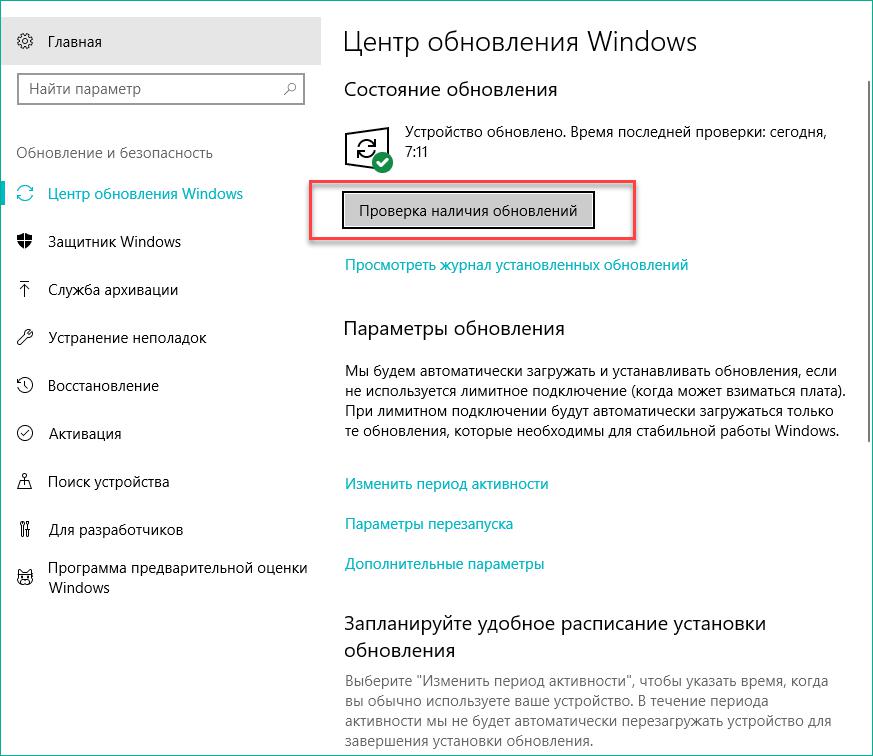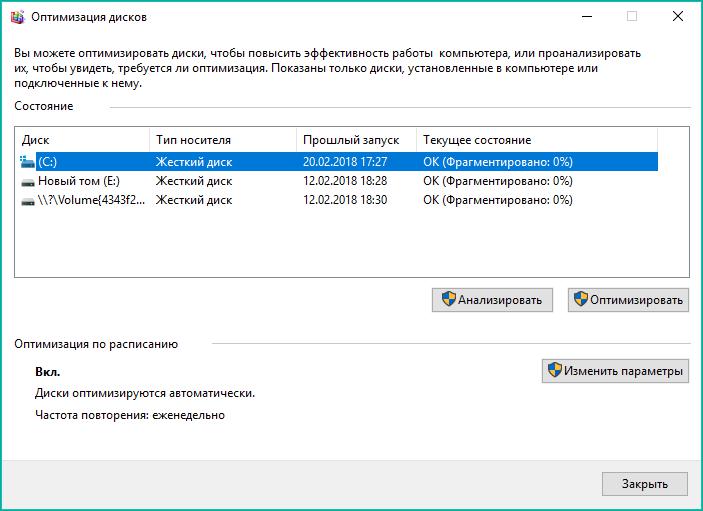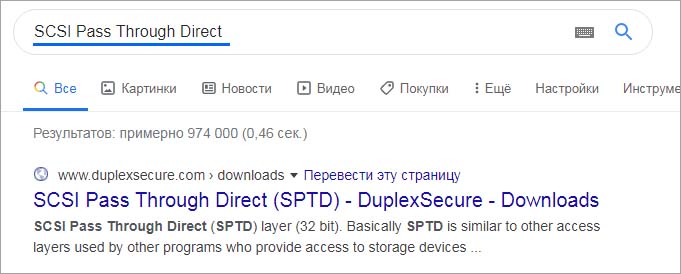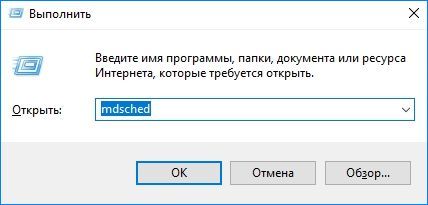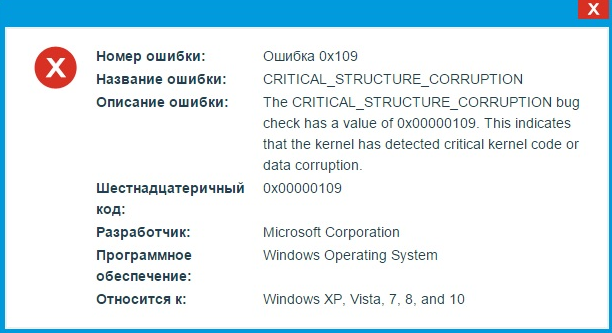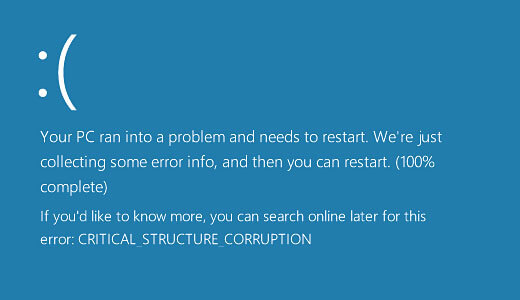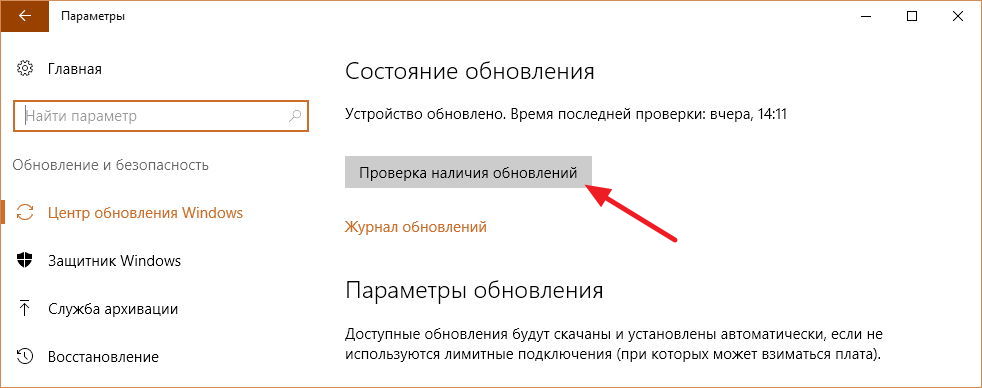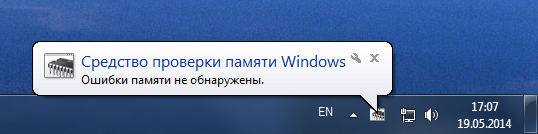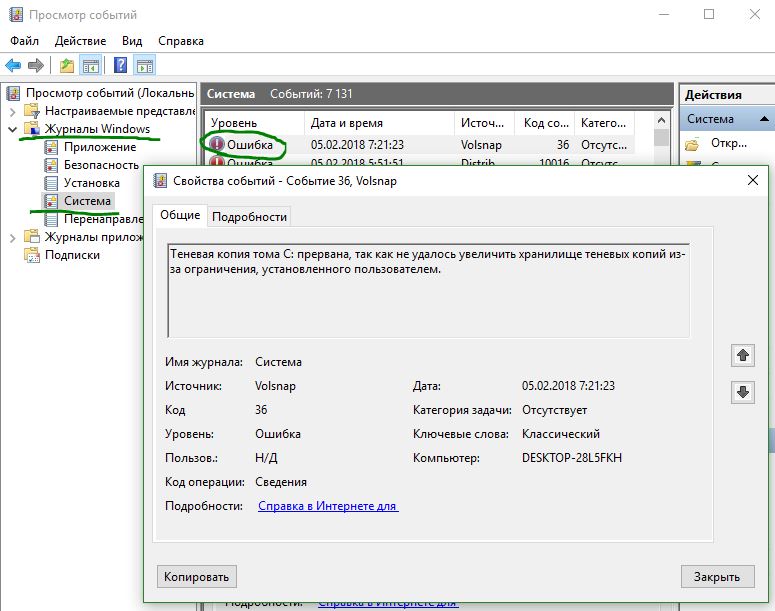- Ошибка Critical Structure Corruption на Windows 10: Как исправить?
- Возможные причины
- Сканирование антивирусом
- Установка обновлений
- Проверка компонентов
- Реестр
- Как исправить ошибку Critical Structure Corruption в Windows 10?
- Обновление драйвера SPTD
- Проверка диска ChkDsk
- Диагностика памяти
- Просмотр журнала событий
- Ошибка critical structure corruption: как исправить
- Причины возникновения ошибки critical structure corruption
- Как проявляется ошибка critical structure corruption
- Critical structure corruption: как исправить
- Ошибка CRITICAL_STRUCTURE_CORRUPTION в Windows 10/8.1/7
- Как исправить ошибку CRITICAL_STRUCTURE_CORRUPTION в Windows 10/8.1/7
- 1. Использование просмотра событий для получения дополнительных сообщений
- 2. Использовать диагностику памяти Windows
- 3. Установить обновления драйверов
- 4. Использовать CHKDSK
- 5. Воспользоваться инструментом Driver Verifier
Ошибка Critical Structure Corruption на Windows 10: Как исправить?
Если при работе с компьютером периодически стал появляться синий экран с ошибкой, то это серьезный повод заняться «лечением» системы, поскольку подобные неисправности могут привести к полной поломке устройства. В данной статье мы разберемся с тем, как исправить Critical Structure Corruption на Windows 10.
Возможные причины
Чтобы узнать точную причину неисправности, необходимо провести множество тестов и проверить различные компоненты ПК. При появлении данной ошибки пользователям необходимо обратить внимание на следующие моменты:
- проверка компьютера антивирусной программой;
- установка всех обновлений из сервиса Windows Update;
- проверка разделов жесткого диска;
- проверка состояния оперативной памяти;
- переустановка драйверов;
- очистка реестра.
Рассмотрим все перечисленные варианты и попробуем исправить Critical Structure Corruption на Windows 10.
Сканирование антивирусом
Проверить ПК на наличие вредоносного ПО — это первое, что необходимо сделать в случае появления ошибки. Рекомендуется скачать сторонний антивирус, а не использовать стандартный «Защитник Windows», поскольку тот не сможет обеспечить необходимый уровень сканирования. Установите Kaspersky, Dr.Web или подобный софт.
Установка обновлений
Часть ошибок возникает из-за того, что пользователь отказывается устанавливать свежие обновления операционной системы. Для этого вам необходимо открыть «Центр обновлений» и проверить наличие новых патчей. После скачивания и установки перезагрузите компьютер, проверьте наличие ошибки Critical Structure Corruption. Если синий экран с таким текстом по-прежнему появляется, тогда переходите к следующему шагу.
Проверка компонентов
Теперь переходим к тестированию винчестера и ОЗУ. Чтобы проверить винчестер, необходимо сделать следующее:
- Запустите командную строку. Сделать это можно через поисковую строку или через окно «Выполнить» с помощью команды cmd.
- Теперь напишите строку sfc /scannow и запустите сканирование клавишей Enter.
- Программа начнет сканирование системных файлов. При возникновении проблем утилита попросит перезагрузить ПК и автоматически исправит их, если это возможно.
Также рекомендуется провести дефрагментацию HDD. Для этого воспользуйтесь стандартным приложением Windows:
- Кликните ПКМ по разделу жесткого диска и зайдите в «Свойства».
- Откройте вкладку «Сервис» и кликните по кнопке «Оптимизировать».
- В открывшемся окне выполните анализ состояния жесткого диска и запустите дефрагментацию при необходимости.
Чтобы исправить Critical Structure Corruption на Windows 10, необходимо выполнить тестирование планок ОЗУ. Сделать это можно через программу Memtest86+. Поскольку проверку ОЗУ можно выполнить только без запуска операционной системы, вам придется создать загрузочный накопитель с данной утилитой. Далее запустите Memtest86+ из-под BIOS. Если во время теста появится хоть одна ошибка, значит, оперативную память придется менять, поскольку она не подлежит восстановлению.
Реестр
Также данная ошибка может возникать из-за ошибок в реестре, которые необходимо исправить. Для этого воспользуйтесь сторонней программой CCleaner. Ее можно бесплатно скачать и установить с официального сайта разработчиков. После этого запустите программу и сделайте следующее:
- Откройте вкладку «Реестр» через боковое меню.
- Нажмите кнопку «Поиск проблем», чтобы запустить сканирование.
- После завершения кликните по «Исправить выбранное». По завершении перезагрузите персональный компьютер.
Теперь вы знаете, как исправить Critical Structure Corruption на Windows 10 с помощью разных методов.
Как исправить ошибку Critical Structure Corruption в Windows 10?
С ошибкой CRITICAL STRUCTURE CORRUPTION на синем экране BSOD пользователи чаще сталкиваются после установки или перехода на Windows 8.1 или 10 из предыдущей версии. Она возникает из-за несовместимого или устаревшего драйвера. В большинстве случаев к этому причастен драйвер SPTD.
Иногда система может аварийно завершить работу из-за ошибок на программном и аппаратном уровне. Нужно проанализировать все события, которые ей предшествовали. Возможно, ошибку спровоцировала последняя установленная программа или она произошла после подключения нового устройства. Поэтому перед применением решений удалите последние программы, установка которых возможно привела к ошибке. Также отключите все USB-устройства, кроме клавиатуры и мыши, и проверьте, подключая их по одному, не причастно ли одно из них к сбою. Если после применения этих рекомендаций не удалось устранить Critical_Structure_Corruption, перейдите к решениям.
Обновление драйвера SPTD
Драйвер SCSI Pass Through Direct используется программами для доступа к устройствам хранения данных. Если в системе присутствует файл sptd.sys, который появился после установки DAEMON Tools или Alcohol 120%, то, скорее всего, его устаревшая версия и является причиной ошибки Critical_Structure_Corruption.
Сделайте запрос в интернете «SCSI Pass Through Direct» и перейдите на официальный сайт.
Загрузите драйвер в соответствии с разрядностью установленной версией ОС. Запустите загруженный файл и следуйте инструкциям на экране до завершения установки.
Проверка диска ChkDsk
Синий экран с кодом остановки Critical_Structure_Corruption может произойти из-за ошибок файловой системы. Они накапливаются в ходе эксплуатации жесткого диска при неправильных выключениях компьютера или прерываниях установки программ. Чтобы их исправить запустите сканирование диска программой ChkDsk.
Для этого откройте командную строку с правами администратора из меню Win + X или с помощью системного поиска.
В консоли выполните команду:
Если отобразится сообщение, что диск используется другим процессом, подтвердите запуск сканирования после перезагрузки компьютера нажатием на «Y».
Дождитесь завершения и проверьте, решена или проблема.
Диагностика памяти
Синий экран с кодом Critical_Structure_Corruption может возникнуть из-за ошибок оперативной памяти. Чтобы проверить их наличие, выполните следующие шаги:
Откройте средство проверки памяти Windows командой mdsched.exe из окна «Выполнить» (Win + R).
Выберите первый вариант «Выполнить перезагрузку и проверку (рекомендуется)».
После перезагрузки отобразится ход проверки, дождитесь ее завершения.
Если будут обнаружены ошибки, то, скорее всего, они и являются причиной синего экрана Critical_Structure_Corruption. Возможно, они возникли из-за плохого контакта. Чтобы проверить, полностью выключите компьютер, и извлеките планки ОЗУ. Аккуратно протрите контакты ластиком и установите обратно, убедившись в фиксации их защелками. Если установлено несколько планок, проверьте их по отдельности командой mdsched.exe. При определении неисправной планки, ее нужно заменить.
Просмотр журнала событий
Точно узнать, что произошло в момент возникновения ошибки Critical_Structure_Corruption можно с помощью журнала событий. Для этого выполните следующие шаги.
В строке системного поиска наберите «просмотр событий» и перейдите по найденному результату.
В левой части окна перейдите на вкладку Журналы Windows – Система. Просмотрите журнал на наличие любого подозрительного события, которое возникло в то время, когда произошел синий экран. Если обнаружите такое событие, то узнать к какому устройству принадлежит проблемный драйвер можно с помощью запроса в интернете.
После определения проблемного оборудования, обновите его в Диспетчере устройств.
Ошибка critical structure corruption: как исправить
Конфликт между операционной системой Windows и приложениями или драйверами часто приводит к неприятным последствиям. Из-за несогласованности действий программного обеспечения на компьютере могут самопроизвольно закрываться программы, вовсе не запускаться или при их работе будет возникать «синий экран смерти».
Ошибка critical structure corruption является типичной проблемой для операционной системы Windows 10. Причин ее возникновения может быть масса, как и видов проявления. В рамках данной статьи мы рассмотрим, что делать, если возникает ошибка Ccritical structure corruption и как ее исправить.
Причины возникновения ошибки critical structure corruption
Имеется целый ряд причин, которые могут привести к ошибке critical structure corruption, из-за чего ее особенно сложно устранить. Можно выделить основные причины появления ошибки, расположив их следующим образом в порядке частоты проявления:
- Ошибки при взаимодействии между драйверами компонентов компьютера и операционной системой;
- Повреждение реестра Windows;
- Компьютер заражен вирусами;
- Ошибки в работе жесткого диска или оперативной памяти.
Также возникать ошибка critical structure corruption может и по массе других причин, например, из-за повреждения системных файлов Windows или при конфликте программы с операционной системой.
Как проявляется ошибка critical structure corruption
Поскольку причин возникновения рассматриваемой ошибки может быть несколько, также имеется и ряд вариантов, когда пользователь компьютера имеет возможность с ней столкнуться. Наиболее часто ошибка critical structure corruption проявляет себя следующим образом:
- При выходе из программы пользователь видит информацию о произошедшей системной ошибке critical structure corruption;
- В процессе запуска приложения возникает ошибка под номером 0x109, при этом сама программа открываться отказывается;
Иногда пользователь даже может не знать, что данная ошибка присутствует на его компьютере, но при этом она будет сказываться на производительности системы в худшую сторону. В таком случае ошибка critical structure corruption может проявить себя, например, при запуске новой программы, которая обратится к конфликтным драйверам.
Critical structure corruption: как исправить
Выше было отмечено, что возникает ошибка critical structure corruption по различным причинам. Соответственно, не существует конкретного метода как ее исправить, и каждая ситуация индивидуальна. Приведем ряд действий, которые в большинстве случаев помогают исправить ошибку critical structure corruption в Windows:
- Проверка компьютера на вирусы. При возникновении любой неизвестной ошибки, стоит первым делом проверить систему на наличие вирусов в ней. Можно использовать как платные, так и бесплатные антивирусы, например, Avast или пробную версию DrWeb;
- Чтобы исключить вероятность несовместимости драйверов оборудования и текущей сборки операционной системы, нужно выполнить их обновления. Сначала проверьте, имеются ли обновления Windows, доступные для загрузки. Если они есть, их необходимо установить. После этого также обновите до последней версии драйвера основных компонентов: видеокарты, процессора, материнской платы и так далее.
Стоит отметить, что первым делом причину ошибки critical structure corruption нужно искать в программе, при запуске которой возникает проблема. Однако если она проявляется постоянно при работе с различными приложениями, исправить ошибку должны помочь советы, приведенные выше.
Ошибка CRITICAL_STRUCTURE_CORRUPTION в Windows 10/8.1/7
Если вы получаете ошибку CRITICAL_STRUCTURE_CORRUPTION в Windows 10/8/7, то вы можете решить ее с помощью данного руководства. Это сообщение на синем экране смерти может появиться из-за не поддерживаемого оборудования, драйвера и даже программного обеспечения. Наряду с сообщением вы можете даже увидеть коды ошибок, такие как 0x00000109, 0x8A287C67, 0x0B76E031, 0x3590B8E7 и 0x559F80CD.
Как исправить ошибку CRITICAL_STRUCTURE_CORRUPTION в Windows 10/8.1/7
1. Использование просмотра событий для получения дополнительных сообщений
Системный журнал просмотра событий может показать много вещей о любом сообщении об ошибке, произошедшем на вашем компьютере.
- Наберите в поиске windows (около кнопки пуск), «просмотр событий» и запустите это приложение.
- В просмотре событий перейдите слева по пути «Журналы Windows» > «Система» и справа найдите ошибку. Нажмите на нее два раза и в окне вы увидите подробности ошибки. Если средство просмотра событий не показала толком ничего, чтобы исправить данную проблему, то ниже мы разберем способы.
2. Использовать диагностику памяти Windows
Поскольку ошибка CRITICAL_STRUCTURE_CORRUPTION может произойти из-за поврежденного ОЗУ, вы можете использовать инструмент диагностики памяти Windows.
- Наберите в поиске mdsched.exe и запустите инструмент диагностики. Далее следуйте указанным инструкциям. Более подробно, как диагностировать оперативную помять на ошибки в Windows .
3. Установить обновления драйверов
Согласно официальному заявлению Microsoft, эта проблема может быть вызвана устаревшими драйверами. Если аппаратное обеспечение не может нормально работать с системой из-за очень старого драйвера, пользователи могут получить это сообщение об ошибке BSOD. По этому вы должны перейти на официальные сайты производителей оборудования и проверит более новые версии драйвера. Кроме того, вы должны проверить, совместимо ли ваше существующее или новое оборудование с вашей версией Windows.
4. Использовать CHKDSK
Chkdsk — это инструмент командной строки, доступный для ОС Windows. С помощью его вы можете исправить различные ошибки, связанные с жестким диском.
- Откройте командную строку от имени администратора и введите команду chkdsk /f /r. Для завершения сканирования потребуется некоторое время.
5. Воспользоваться инструментом Driver Verifier
Driver Verifier Manager — инструмент Windows, который помогает пользователям исправлять проблемы, связанные с драйверами.
- Наберите в поиске Verifier и откройте приложение.
- Выберите создать нестандартные параметры.
- В следующем окне убедитесь, что вы пометили все, кроме «Проверка соответствия требованиям DDI» и «Эмуляция случайной нехватки ресурсов».
- Далее «Выбрать имя драйвера из списка«.
- Далее выберите галочкой все драйвера, которые не предоставляются Microsoft и нажмите Готово.
Теперь откройте командную с правами администратора и выполните следующую команду для отображения настройки драйвера.
Если флажки включены, то вам нужно будет загрузиться в безопасном режиме и ввести следующую команду для сброса драйверов.